Cuánto cuesta Spotify en la Argentina: precios y planes mayo de 2022
:quality(75):max_bytes(102400)/https://assets.iprofesional.com/assets/jpg/2019/01/472126.jpg)
Spotify, la mayor plataforma de streaming musical y podcast, cambió en abril los precios de sus planes de abonos, según informó la empresa en un comunicado.
Así, desde abril, el precio de Premium Familiar pasó de $359 al mes a $489 al mes, más los impuestos aplicables añadidos por tu banco.
Sin embargo, la empresa aclaró que quienes en marzo ya estaban registrados en Premium Familiar, les regalará dos meses adicionales al precio actual. "Esto significa que el precio nuevo se hará efectivo en tu facturación de junio", informó Spotify para uno de sus planes.
Con estos nuevos valores, los diferentes planes de la empresa subieron un promedio de casi 50 por ciento para la plataforma de música en línea más usada en el mundo, con 82 millones de temas musicales y 3,6 millones de podcasts.
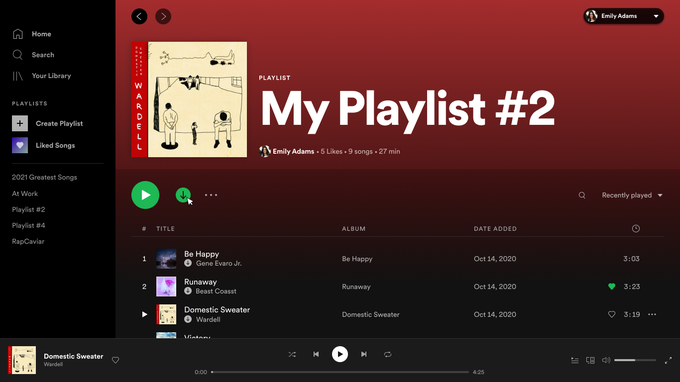
Nuevos precios de Spotify con impuestos incluidos
- Individual: $458. Incluye reproducción sin anuncios, música sin conexión y reproducción bajo demanda. Este plan aumentó 135% respecto a los precios de 2021.
- Duo: $638. Incluye dos cuentas Premium para personas que viven juntas y reproducción sin anuncios, sin necesidad de conexión y bajo demanda. Aumento: 40%.
- Familiar: $802. Incluye seis cuentas Premium para personas que viven juntas, reproducción de música sin anuncios, sin necesidad de conexión y bajo demanda, Spotify Kids. Aumento: 36%.
- Estudiantes: $195. Incluye un descuento especial para estudiantes universitarios, sin anuncios, sin conexión. Aumento: 19%.
Sin impuestos, los precios son los siguientes:
- Individual: $279.
- Duo: $389.
- Familiar: $489.
- Estudiantes: $199.
Podés ver todos los planes detallados aquí.
Cómo mejorar el audio en Spotify
Spotify cuenta con una opción de alta calidad para clientes Premium, pero también incluye una funcionalidad (no importa en que opción se esté) que está activada de manera predeterminada y que es la la que a veces puede verse afectada en cuanto a calidad: es "Normalizar el volumen".
Aunque se recomienda desactivarla para tener mejor calidad de audio, igualmente cuando se habla de servicios vía streaming, si la conexión a internet no es buena, todo se va a ver afectado.
En lo que respecta a la función de normalizar el volumen, ayuda a ajustar el nivel de las pistas para que todas se escuchen relativamente igual, de manera que nos ahorra la tarea de subir y bajar el volumen con distintas canciones ya que lo hace en forma automática. Sin embargo, no siempre se consigue con esta función la calidad que uno busca, por eso lo mejor es desactivarla.
A continuación, te contamos cómo hacerlo en un smartphone:
- Primero, hay que ingresar a Configuración, sobre el icono de engranaje ubicado en la parte superior derecha.
- Allí, hay que buscar Reproducción y desactivar la función de Habilitar normalización de audio.
Esto es lo que tenés que hacer si usás una PC:
- En Spotify, entrá a la opción de Preferencias de la aplicación.
- Allí, buscá Calidad de la música y desactivá la palanca de Estabilizar volumen: Igualar el volumen de todas las canciones.

Spotify: 10 trucos para exprimir la aplicación musical
Los fanáticos de la música tienen en Spotify su aplicación preferida, porque ofrece 70 millones de pistas y 2.2 millones de títulos de podcasts, gratis, si soportás la publicidad, o sin avisos por menos de 200 pesos al mes, en el caso de un plan individual, y menos de 300 pesos en un plan familiar de 6 cuentas.
A continuación, te mostramos cómo aprovechar al máximo tu próxima sesión de transmisión de música. En la mayoría, se trata de recursos que están disponibles en la versión premium.
Crear una lista de reproducción de Spotify
La más básica de las tareas para dominar en Spotify es cómo crear una lista de reproducción, pero la creación de la lista de reproducción difiere para los usuarios Premium y con publicidad.
Lista de reproducción asistida
Las listas de reproducción en celulares difieren de las "listas de reproducción asistidas" respaldadas por inteligencia artificial, porque estas utilizan el aprendizaje automático para obtener listas de reproducción más personalizadas.
Cuando creás una nueva lista de reproducción, la aplicación de Spotify analizará las palabras que ingreses como nombre de la lista de reproducción para brindarte recomendaciones de canciones.
A medida que agregás canciones a la lista de reproducción, la aplicación cambia las recomendaciones en tiempo real para brindarte sugerencias más personalizadas basadas en las canciones que ya agregaste.
Organizar listas de reproducción en carpetas
No solo podés organizar las pistas en listas de reproducción, sino que también podés organizar las listas de reproducción en carpetas de listas de reproducción. En el escritorio, seleccioná el menú de tres puntos en la parte superior izquierda y seleccioná Archivo> Nueva carpeta de lista de reproducción.
Aparecerá una nueva carpeta a continuación en la columna de la izquierda. Asignále un nombre y luego podrás arrastrar otras listas de reproducción dentro y fuera de estas carpetas plegables. Tené en cuenta que al hacer clic en la carpeta se mostrarán todas las pistas de las sublistas de reproducción. Incluso podés anidar carpetas dentro de otras carpetas.
Descubrir y guardar
¿Necesitás nuevas melodías? Las funciones Navegar y Radio en la parte superior izquierda del escritorio son un buen lugar para comenzar. Todos los lunes, Spotify también agregará una nueva cosecha de 30 canciones a tu lista de reproducción Discover Weekly.
Los robots de Spotify seleccionan las canciones en función de tus hábitos de escucha. Encontrálo en Examinar> Descubrir en el escritorio; favorito para que aparezca en Listas de reproducción.
En el móvil, tocá Inicio y desplázate hacia abajo hasta Hecho para (tu nombre de usuario). Si encontrás algo, aseguráte de guardarlo, ya que Discover Weekly se reemplaza con una nueva lista de reproducción cada semana. Hacé clic con el botón derecho o tocá el icono de tres puntos y seleccione Agregar a lista de reproducción.
Mezclas diarias
Tal vez ninguna característica sea más indicativa del impulso de Spotify hacia la personalización que Daily Mixes, que ofrecen listas de reproducción siempre cambiantes basadas en escuchas anteriores, así como canciones que marcaste como favorito o agregaste a listas de reproducción, generalmente agrupadas por género.
Es una buena combinación de música que ya sabés que te gusta y un mecanismo de descubrimiento incorporado para encontrarte con nuevos tesoros musicales. Si sos un usuario gratuito de Spotify, las listas de reproducción de Daily Mix tienen saltos ilimitados en dispositivos móviles. Buscá Made For You en el menú de la izquierda en el escritorio y Made for [tu nombre] en el móvil en la pestaña Inicio.
Descargá música y podcasts para escucharlos sin conexión
Si tenés Spotify Premium, podés descargar cualquier podcast, álbum o lista de reproducción (no canciones individuales) y escucharlo sin conexión. En el escritorio, andá al contenido que deseás descargar y activá el botón Descargar en la parte superior derecha.
Una vez que se descarga una lista de reproducción, verás una flecha verde junto a ella que indica que podés escucharla sin conexión. En un dispositivo móvil, tocá la flecha que apunta hacia abajo; para las listas de reproducción, también podés seleccionar los tres puntos y tocar Descargar.
Para conservar los datos, andá a Configuración> Calidad de audio> Descargar usando celular y verificá que la función esté desactivada. De esta manera, las descargas solo ocurren cuando estás conectado a Wi-Fi.
Si te desconectás, deberás volver a conectarte al menos una vez al mes para que Spotify pueda verificar tu cuenta. De esta manera, no podrás descargar una gran cantidad de música en un dispositivo, cancelar tu cuenta de Spotify, y escuchar esa música indefinidamente.
Modo de ahorro de datos
El modo de ahorro de datos es una función de aplicación móvil opcional para usuarios conscientes de los datos. Desde el icono de engranaje de la aplicación, tocá Ahorro de datos y activálo o desactívelo. Data Saver almacena en caché los datos de las canciones reproducidas recientemente en tu teléfono inteligente para ayudar a que tu móvil consuma menos datos cuando transmite música.
Spotify asegura que puede reducir el uso de datos hasta en un 75%, pero si tenés un plan de datos ilimitado, podés dejarlo apagado y guardar ese espacio de almacenamiento en el dispositivo.
Crear listas de reproducción colaborativas
Hacé clic con el botón derecho en cualquier lista de reproducción en el lado izquierdo de tu pantalla y una ventana emergente ofrecerá una opción de lista de reproducción colaborativa.
Elegí eso y aparecerá un pequeño icono de halo encima del icono de la carpeta. Una vez que una lista de reproducción se denomina colaborativa, cualquiera de tus amigos con acceso a esa lista de reproducción puede agregar o eliminar pistas. Si descubrís que sus amigos se están saliendo de control con tu música, apagá esta opción en cualquier momento.
Filtrar para encontrar música más rápido
Si bien la función de búsqueda te ayudará a examinar la vasta biblioteca de Spotify, podés revisar rápidamente cualquier lista de reproducción con la función de filtro. Simplemente presioná Comando-F en una Mac o Control-F en una PC, y se abrirá una ventana de búsqueda encima de tu lista de reproducción actual.
Empezá a escribir lo que estás buscando (artista, título de la canción o álbum) y Filter lo encontrará en tu lista de reproducción actual. En iOS, tirá ligeramente hacia abajo desde la parte superior de la pantalla dentro de una lista de reproducción y debería aparecer una barra de búsqueda. En Android, tocá el menú de tres puntos en la parte superior derecha y seleccioná Buscar en lista de reproducción .
Recuperar listas de reproducción eliminadas
¿Alguna vez presionaste accidentalmente "eliminar" en una de tus listas de reproducción, así como en la ventana emergente que te preguntaba si realmente querías hacer eso? ¿Lo hiciste? Bueno, afortunadamente Spotify te respalda y te permite restaurar tus listas de reproducción eliminadas.
Iniciá sesión en tu página de perfil en el sitio web de Spotify y hacé clic en Recuperar listas de reproducción a la izquierda, donde encontrarás listas de reproducción eliminadas. Hacé clic en Restaurar para recuperarlos.
